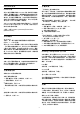User manual
Table Of Contents
4 - 按下
(下),即可選擇您想要加入的一系列頻道中的最後一個頻
道。這些頻道會標示在右側。
5 - 按下 OK 即可加入這個範圍內的頻道,然後確認。
您也可以從編輯喜愛開始建立喜愛清單。
重新命名喜愛清單
要重新命名喜愛清單…
1 - 開啟您想要重新命名的喜愛清單。
2
- 按下 OPTIONS,選擇
重新命名喜愛清單,再按下 OK。
3 - 使用螢幕鍵盤刪除目前名稱,然後輸入新名稱。
4 - 完成之後,選擇關閉,然後按下 OK。
5 - 按下 返回關閉頻道清單。
移除喜愛清單
要移除喜愛清單…
1 - 開啟想要移除的喜愛清單。
2 - 按下 OPTIONS,選擇移除喜愛清單,再按下 OK。
3 - 確認要移除該清單。
4 - 按下 返回關閉頻道清單。
頻道重新排序
您只能在喜愛清單中變更頻道順序 (重新排序)。
要變更頻道順序…
1 - 開啟想要重新排序的喜愛清單。
2 - 按下 OPTIONS,選擇頻道重新排序,再按下 OK。
3
- 在喜愛清單中選擇想要重新排序的頻道,然後按下 OK。
4 - 用 (上) 或 (下) 按鍵把頻道移動到想要的位置。
5 - 按下 OK 確認新位置。
6
-
您可用同樣
的方法繼續重新排序頻
道,直到用 返回鍵關閉喜愛清單。
電視指南上的喜愛清單
您可以連結電視指南存取「喜愛清單」。
1 - 在觀賞電視頻道時,長按
> 選擇頻道清單。
2 - 選擇喜愛清單,再按下 OK。
3 - 按下 TV GUIDE 加以開啟。
您可以利用電視指南檢視喜愛頻道中當前和預定電視節目
的清單。除了您的喜愛頻道外,廣播業者預設清單中的前
3 個最常用的頻道也會附加在喜愛頻道之後,以供您預覽
。您必須將這些頻道新增至喜愛清單中方可加以操作
(請參閱「電視指南」章節)。
每一頁電視指南都有一個「您知道嗎?」網格,插入在喜
愛頻道清單中。「您知道嗎?」頻道會提供實用秘訣,增
進您使用電視的方式。
5.6
圖文 / 圖文電視
圖文頁面
當您觀賞電視頻道時,若要開啟「圖文/圖文電視」,請按
下 TEXT。
若要關閉圖文,請再次按下 TEXT。
選擇圖文頁面
若要選擇頁面:..
1 - 使用數字鍵輸入頁面號碼。
2 - 使用箭頭鍵進行瀏覽。
3 - 按下彩色鍵來選擇螢幕下方的色彩編碼主題。
圖文子頁面
一個圖文頁碼可以包含多個子頁面。子頁面數量會顯示在
主頁面頁碼旁邊的橫條上。
若要選擇子頁面,請按下 或 。
T.O.P.圖文頁面
有些廣播業者提供 T.O.P.圖文。
開啟
T.O.P。圖文頁面,請按下 OPTIONS,選擇
T.O.P.瀏覽。
搜尋圖文
您可以選擇一個字詞並掃描「圖文」以搜尋出現這個字詞
的所有地方。
1 - 開啟圖文頁面並按下 OK。
2 - 利用箭頭鍵選擇一個字詞或數字。
3
- 再次按下 OK
會立即跳至下一個出現這個字詞或數字的地方。
4 - 再按一次 OK 會跳至後續出現的地方。
5 - 若要停止搜尋,請按下 (上) 直至取消所有選擇。
已連接裝置的圖文
有些接收電視頻道的裝置也提供圖文。
若要開啟已連接裝置上的圖文 ...
1 - 按下 SOURCES,選擇裝置並按下 OK。
2
- 在裝置上觀賞頻道時,按下 OPTIONS,選擇
顯示裝置按鍵,然後選擇 鍵並按下 OK。
3 - 按下 返回隱藏裝置按鍵。
4 - 若要關閉圖文,請再次按下 返回。
數位圖文 (限英國)
有些數位廣播業者在他們的數位電視頻道上提供專屬的數
位圖文或互動式電視。其中包括使用數字、色彩和箭頭鍵
16